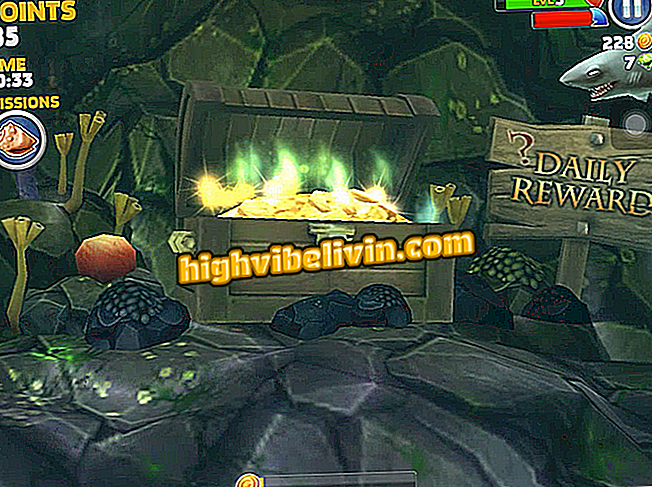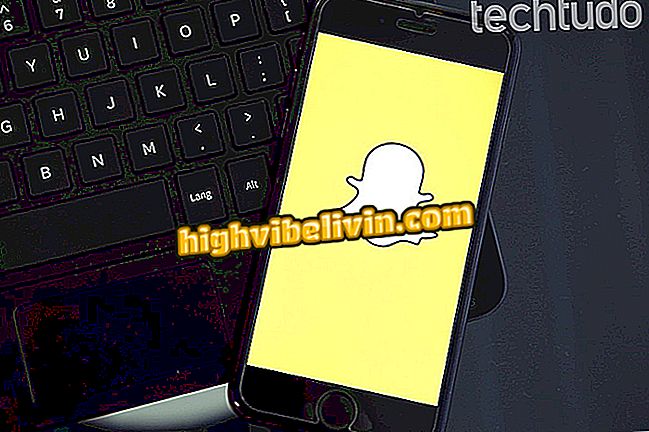Jak zobrazit uložené heslo v prohlížeči Google Chrome pro Android
Google Chrome umožňuje spravovat hesla uložená v telefonu. V systému Android tato funkce ukládá klíčová slova během nového procesu přihlašování do webových služeb, aby později navrhla automatické doplnění. Funkce, která je k dispozici také v aplikaci pro iPhone (iOS), lze použít ke kontrole znaků při zapomenutí kódu uživatelem.
V tomto výukovém programu TechTudo vás provedeme, jak zobrazit uložená hesla, smazat ostatní, které jsou zaregistrovány, a zcela zakázat funkci v prohlížeči Chrome pro smartphony.

Google Chrome umožňuje správu hesel v systému Android
Jak se vyhnout procházení prohlížeče; tip pro Chrome a Firefox
Dotaz uložen hesla
Krok 1. Otevřete Chrome a dotkněte se ikony tří teček v pravém horním rohu obrazovky. Poté přejděte na Nastavení.

Cesta k nastavení prohlížeče Chrome v mobilu
Krok 2. Přejděte na „Uložit hesla“ a zobrazte seznam uložených přihlášení v prohlížeči Chrome. Chcete-li pokračovat, dotkněte se jednoho ze záznamů.

Akce pro přístup k záznamu hesla uloženého v prohlížeči Google Chrome mobilním telefonem
Krok 3. Pod položkou "Uložené heslo" se dotkněte ikony oka a zadejte heslo zámku mobilního telefonu pro zobrazení znaků hesla.

Možnost zkontrolovat heslo uložené v prohlížeči Google Chrome mobilním telefonem
Možnost mazání uložených hesel
Klepněte na uložený záznam hesla a v dalším okně na ikonu koše.

Možnost odstranění uložených hesel v aplikaci Google Chrome pro Android
Vypnutí funkce
Pokud je funkce povolena, Chrome navrhne uložení nových hesel používaných v telefonu. Pokud se tomu chcete vyhnout, přejděte na obrazovku pro správu hesel a zrušte zaškrtnutí políčka „Uložit hesla“.

Cesta k zakázání funkce, která ukládá hesla v prohlížeči Google Chrome pomocí mobilu
Využijte tipy pro obnovení hesel a péči o soukromí přihlašování pomocí mobilního telefonu pomocí prohlížeče Google Chrome.
Jak stahovat videa YouTube v prohlížeči Google Chrome? Objevte ve fóru.